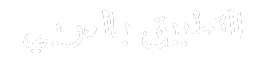يعد هاتف Android الخاص بك أكثر من مجرد جهاز تقني يومي، فهو أسلوب حياة. والآن بعد أن أصبحت الهواتف الذكية الحديثة مليئة بالميزات أكثر من أي وقت مضى، فمن الصعب أن نتخيل عالمًا يمكن فيه لمجموعة Samsung Galaxy وعائلة Google Pixel القيام بالمزيد. لكن الشاشات والقوائم التي تحتوي على الإعدادات غير المستغلة والميزات المخفية يتم وضعها بذكاء في خيارات المطورين بهاتفك. لحسن الحظ، فتح هذه التخصيصات الإضافية ليس بالأمر الصعب، وقد قمنا بتجميع هذا الدليل لمساعدتك على طول الطريق.
إذا كنت تريد تمكين تصحيح أخطاء USB، أو تقليل سرعة بعض عمليات التشغيل التلقائي للهاتف، فستحتاج إلى فتح خيارات المطور. إليك الطريقة.
كن على علم قبل أن نبدأ: خيارات المطور مخفية لسبب ما. تم تصميم القائمة بأكملها ليستخدمها المطورون الذين يرغبون في اختبار الوظائف وإجراء تغييرات قد تؤثر على هاتفك بطريقة أو بأخرى. قد يؤدي ذلك إلى تحسين أدائك، ولكن قد يكون له أيضًا تأثير معاكس. ليس من الجيد الدخول وتغيير الأشياء دون فهم كل خيار وسبب القيام بذلك. لذا تأكد من قيامك بواجبك المنزلي قبل البدء.

كيفية الوصول إلى خيارات المطور على هاتف Android الخاص بك
يمكنك فتح خيارات المطور على أي هاتف ذكي أو جهاز لوحي يعمل بنظام Android عن طريق تحديد رقم الإصدار في جهازك إعدادات القائمة والنقر عليها عدة مرات. ومع ذلك، قد يختلف الموقع الدقيق لرقم الإصدار المذكور أعلاه اعتمادًا على الشركة المصنعة لهاتفك. يستخدم المثال التالي هاتف Google Pixel 7 Pro الذي يعمل بنظام التشغيل Android 13.
الخطوة 1: اذهب إلى إعدادات > عن الهاتف.
الخطوة 2: قم بالتمرير لأسفل إلى اكمل العدد.
الخطوه 3: مقبض اكمل العدد سبع مرات. بعد النقرات القليلة الأولى، من المفترض أن تشاهد خطوات العد التنازلي حتى تقوم بفتح خيارات المطور. قد يتعين عليك أيضًا النقر على رقم التعريف الشخصي (PIN) الخاص بك للتحقق.
الخطوة 4: بمجرد تفعيل خيارات المطور، ستظهر لك رسالة نصها، أنت الآن مطور.
الخطوة 5: ارجع إلى إعدادات الجزء والتوجه إلى نظام، حيث ستجد الآن خيارات للمطور كإدخال.
الخطوة 6: اضغط عليه وقم بتبديل المفتاح إذا لم يكن قيد التشغيل بالفعل، ومن هناك، يمكنك المتابعة لإجراء تعديلات على هاتفك.
يمكنك فتح خيارات المطور على أي هاتف ذكي أو جهاز لوحي يعمل بنظام Android عن طريق تحديد رقم الإصدار في جهازك إعدادات القائمة والنقر عليها عدة مرات. ومع ذلك، قد يختلف الموقع الدقيق لرقم الإصدار المذكور أعلاه اعتمادًا على الشركة المصنعة لهاتفك. في معظم الحديثة ذكري المظهر الهواتف الذكية، على الرغم من ذلك، مثل Samsung Galaxy S24 Ultra، يمكنك البحث إعدادات لـ “رقم الإصدار” إذا كنت تواجه صعوبة حقًا.

كيفية إلغاء تنشيط خيارات المطور
من السهل إلغاء تنشيط خيارات المطور مباشرة من جهازك إعدادات القائمة إذا لم تكن بحاجة إلى الوصول إليها بعد الآن.
الخطوة 1: رئيس لأكثر من إعدادات > نظام وانقر خيارات للمطور.
الخطوة 2: اضغط على زر التبديل إلى عن. بعد إعادة التشغيل، تكون قد انتهيت.
نعم حقا. هذا كل ما في الامر. بعد الانتهاء من هذه الخطوة، لن تتمكن من الوصول بعد الآن خيارات للمطور من إعدادات قائمة طعام. لا يزال بإمكانك تعديل هذه الإعدادات لاحقًا إذا غيرت رأيك وأردت إعادتها إلى حالتها الأولية. ما عليك سوى اتباع التعليمات المذكورة أعلاه.
تذكر أن وضع المطور كان مخصصًا في البداية لتصحيح أخطاء التطبيق ومعالجة استجابات النظام ووظائفه. تتضمن التحديدات ضمن وضع المطور عادةً تصحيح الأخطاء والشبكات والإدخال والعرض المسرع للأجهزة والوسائط والمراقبة والتطبيقات. الأمر متروك لك لكيفية تخصيص الإعدادات، حيث يمكنك تصنيفها وفقًا لتفضيلاتك المحددة.
نوصي بزيارة موقع Android Developer الرسمي للحصول على مزيد من المعلومات حول هذا الموضوع وفحص القائمة الكاملة لخيارات المطورين. اعلم أن هذه الخيارات قد تكون مختلفة اعتمادًا على الجهاز الذي تستخدمه. عادةً، تعتمد الاختيارات على نوع وطراز الجهاز الذي تعمل معه.